Informations analytiques NL
La commande NL Insights affiche des informations analytiques en langage naturel et des informations sur les dimensions et les mesures sélectionnées. Cela vous permet de partager efficacement des informations analytiques sur vos données avec les utilisateurs de votre application.
NL Insights est disponible dans le cadre du Dashboard bundle. NL Insights utilise Insight Advisor pour générer des informations en langage naturel sur les dimensions et mesures que vous avez sélectionnées. NL Insights met à jour les informations analytiques en langage naturel sous forme de sélections effectuées dans l'application.
NL Insights affichant des informations analytiques en langage naturel
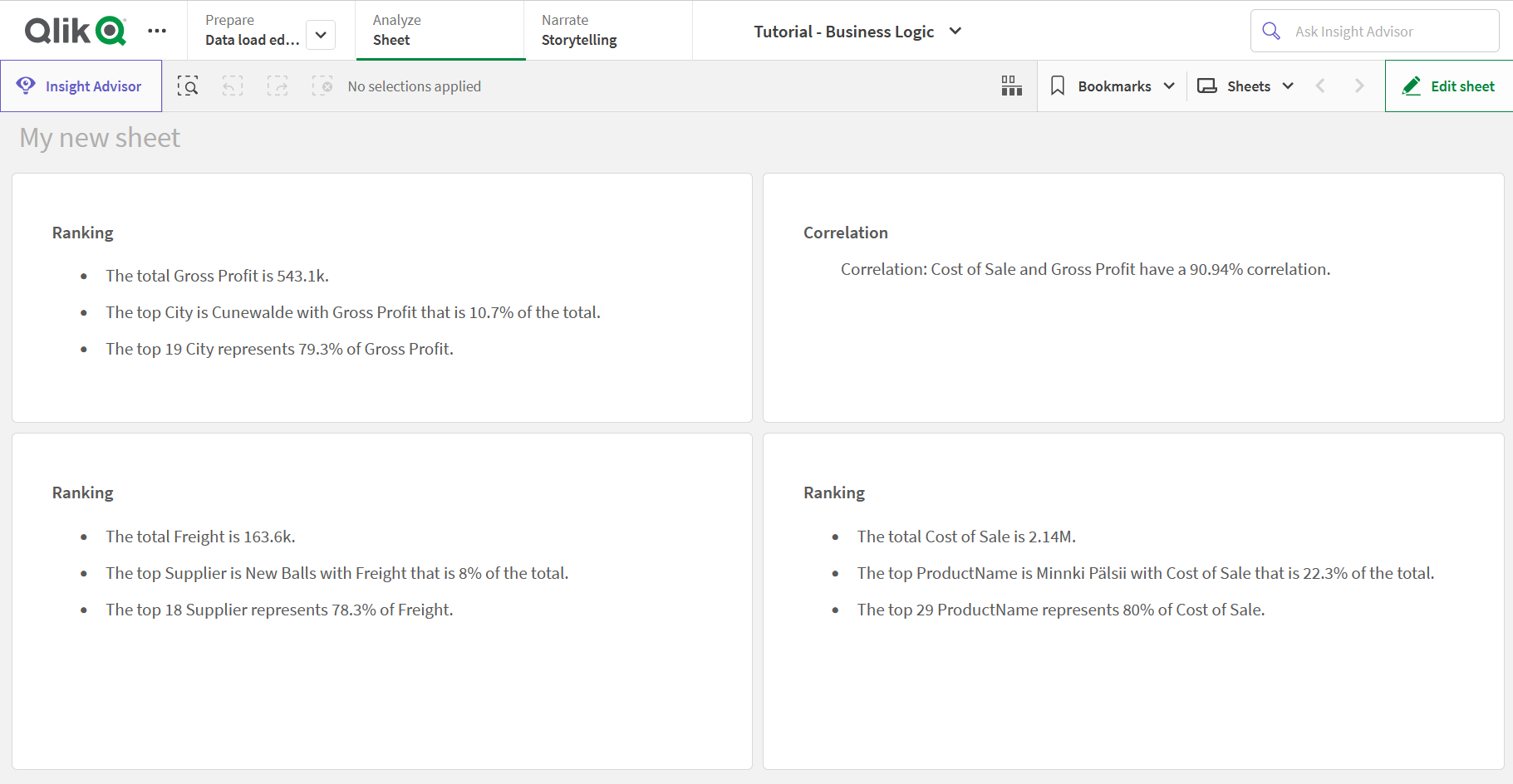
Par défaut, NL Insights génère des informations analytiques pour tous les types d'analyse pris en charge pour les champs sélectionnés. La classification des champs du modèle logique de votre application détermine les champs disponibles comme dimensions ou mesures. Pour plus d'informations sur la définition de champs, voir Définition de champs et de groupes.
NL Insights inclut des analyses basées sur les données sélectionnées. Par défaut, l'ensemble des analyses possibles pour les données sélectionnées sont incluses. Vous pouvez supprimer les analyses indésirables de NL Insights. NL Insights propose les types d'analyse suivants :
-
Mesure calculée
-
Classement
-
Classement (groupé)
-
Répartition (géospatiale)
-
Répartition
-
Vue d'ensemble
-
Importance relative
-
Année jusqu'à ce jour
-
Tendances au fil du temps
-
Comparaison
-
Corrélation
-
Contrôle des processus (par rapport à la moyenne)
Les analyses ne sont pas incluses si les dimensions ou les mesures sélectionnées ne prennent pas en charge ce type d'analyse. Vous pouvez supprimer les types d'analyse indésirables de NL Insights dans le panneau des propriétés. Pour en savoir plus sur les analyses Insight Advisor, voir Types d'analyse Insight Advisor.
Vous pouvez contrôler la verbosité des informations analytiques en langage naturel. La verbosité peut être complète ou résumée. La verbosité complète regroupe les informations analytiques en langage naturel par type d'analyse. La verbosité résumée affiche l'ensemble des informations analytiques en langage naturel sous forme de liste. Vous avez la possibilité d'afficher les informations analytiques en langage naturel sous forme de listes à puces.
NL Insights affichant des informations analytiques en langage naturel avec une brève verbosité

Cas d'utilisation
Utilisez NL Insights lorsque vous souhaitez inclure une synthèse narrative ou analytique à vos données. Par exemple, sur une feuille axée sur les ventes, vous pouvez souhaiter afficher des narrations résumant les analyses clés par classement, corrélation et comparaison pour les ventes afin de compléter vos autres visualisations.
Il s'avère également utile d'associer NL Insights à un autre graphique contenant les mêmes dimensions et mesures. Cela permet de fournir un contexte et des informations supplémentaires pour le graphique. Par exemple, vous pouvez ajouter à NL Insights la même dimension et la même mesure que celles d'un graphique à barres pour fournir une analyse par classement des données du graphique à barres.
Utilisation de NL Insights avec un graphique à barres pour fournir davantage de contexte pour Sales par City

Création de NL Insights
Procédez comme suit :
- Dans le panneau des ressources en mode d'édition avancé, ouvrez Objets personnalisés > Dashboard bundle et faites glisser NL Insights sur la feuille.
-
Dans Données, sous Mesures, ajoutez les mesures à utiliser dans les informations analytiques en langage naturel.
Vous pouvez ajouter une à trois mesures.
-
Dans Données, sous Dimensions, ajoutez les dimensions à utiliser dans les informations analytiques en langage naturel.
Vous pouvez ajouter jusqu'à trois dimensions.
-
Dans Présentation, sous Types d'analyse, vous pouvez éventuellement sélectionner les analyses à inclure dans vos informations analytiques.
- Dans Présentation, sous Verbosité, sélectionnez le niveau de détail des informations analytiques de votre choix.
- Dans Présentation, sous Style, sélectionnez si les informations analytiques doivent apparaître sous forme de listes à puces ou dans des paragraphes.
Limitations
NL Insights présente les limites suivantes :
-
Les nouveaux éléments principaux ajoutés à l'application ne sont pas disponibles dans NL Insights tant que vous n'avez pas actualisé.
-
N'ajoutez pas plus de trois NL Insights par feuille dans une application.
-
NL Insights ne prend pas en charge :
-
États alternatifs
-
Condition de calcul
-
Info-bulles personnalisées
-
Télécharger les données
-
Afficher les données
-
Couleurs d'éléments principaux
-
Tri
-
Instantanés de mise en récit des données
-
-
Vous ne pouvez pas utiliser NL Insights dans des conteneurs de schéma croisé (trellis containers).
